wifi共享精灵怎么限速
- 时间:2015年04月02日 11:05:44 来源:魔法猪系统重装大师官网 人气:3829
wifi共享精灵怎么限速?现在的人普遍都有电脑,当然也经常会用电脑或者路由器分享你的无线网,这个时候无线网用的人多了网就会变得很慢,如果这个时候限速是非常有必要的,那怎么用wifi共享精灵限速呢?看看小编的介绍吧!
第一步:打开wifi共享精灵,在软件的右边你可以看下连的设备
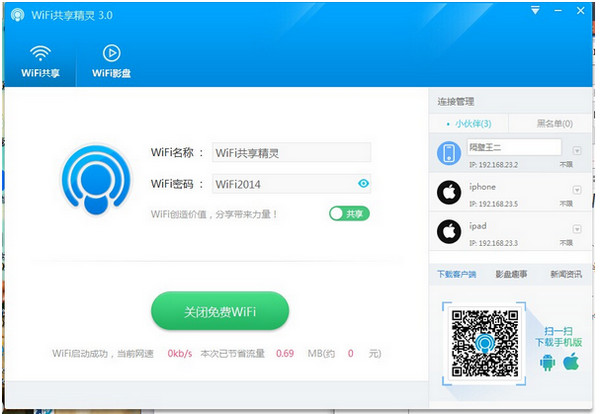
第二步:点击“倒三角”,就会看到限速管理,开始实施限速

第三步: 点开以后,拖动倒三角形,开始限速:拉动限速
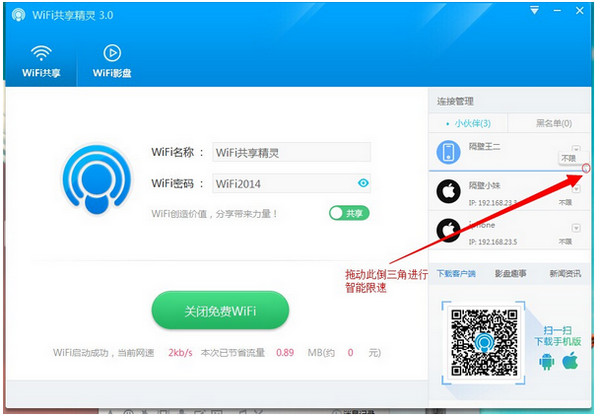
第四步:这个时候就会有网速的显示,这样限速就成功了
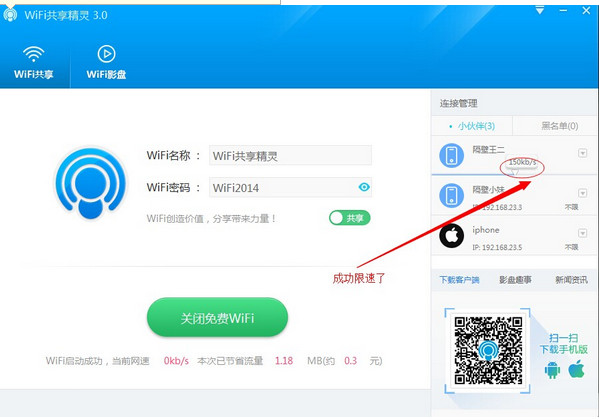
限速成功以后,肯定会想取消限速吧?
重新进入限速管理,在第二步就会显示
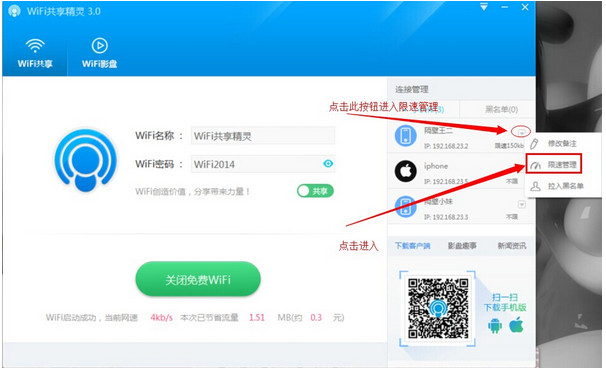
然后在倒三角的位置拖到,拖动倒三角形一直往右拉,取消限速:滑动就可以解除限速
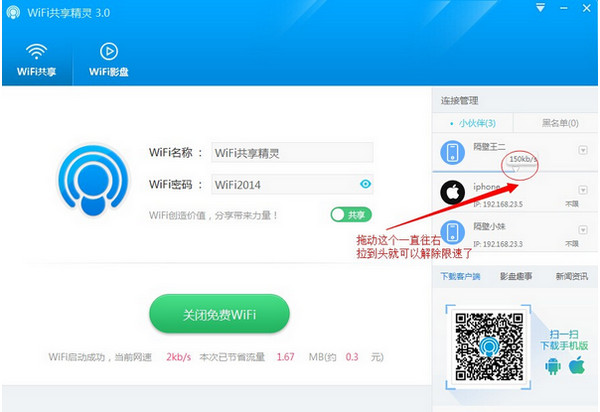
取消限速成功:
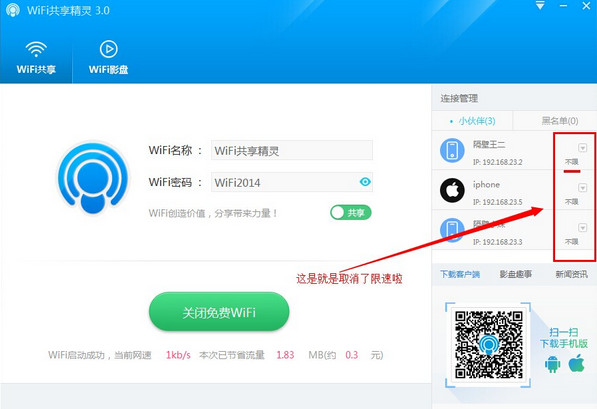
wifi共享精灵怎么限速和怎么取消限速就设置成功了,大家看会了吗?很简单的哦!
| 软件名称: | wifi共享精灵3.0.763官方版 |
| 软件大小: | 21.4M  |
| 下载地址: | http://www.pc6.com/softview/SoftView_67005.html |
上一篇:光影魔术手抠图、换背景图文教程
下一篇:VB 神童教程第二章第十一节——滚动条









